 Furmark(顯卡測試軟件) V1.38.1 官方免費版 / Furmark下載
版本
Furmark(顯卡測試軟件) V1.38.1 官方免費版 / Furmark下載
版本
網友評分:
 6.4分
6.4分
FurMark是 oZone3D 開發的一款極其重要的 OpenGL 基準測試工具。它以獨特的皮毛渲染算法來衡量顯卡的性能,這一算法對于顯卡性能的檢測具有高度的針對性和準確性。通過模擬復雜的皮毛渲染場景,能夠充分挖掘顯卡的性能潛力,讓用戶清晰地了解顯卡在處理這類復雜圖形任務時的表現。就如同一位嚴格的考官,對顯卡的性能進行全方位的檢驗。
在測試選項方面,FurMark 提供了極為豐富的選擇。全屏/窗口顯示模式的設置,給予用戶不同的測試環境選擇。全屏模式能夠讓顯卡在最大程度上發揮性能,模擬出顯卡在大型游戲或專業圖形應用中的全負荷運行狀態;而窗口模式則方便用戶在測試的同時進行其他操作,靈活地適應各種使用場景。九種預定分辨率滿足了用戶對于不同分辨率下顯卡性能測試的需求,無論是常見的高清分辨率,還是一些特殊的分辨率設置,都能輕松應對。并且,用戶還可以根據自己的需求進行自定義分辨率設置,進一步拓展了測試的靈活性和針對性。

穩定性測試模式下可為多個GPU顯示各自的溫度曲線;
穩定性測試中可以按下“I”鍵關閉/開啟畫面上的信息顯示;
穩定性測試中可以按下空格鍵開啟/關閉渲染模式;
支持800x600以及1920x1080分辨率模式;
支持保加利亞語,波蘭語,西班牙語,卡斯蒂利亞語幾種選項;

FurMark默認界面語言是英語,但是它本身支持多國語言,只要在“Lang”下拉框中選擇“Chinese-S”,即可顯示我們熟悉的簡體中文界面。

然后選中“穩定性測試”和“極端折磨模式”,點擊軟件下方的“開始”,即可檢測顯卡的穩定性了。

點擊桌面上的圖標【furmark】,打開這個電腦軟件。進行你所需要的操作。

在使用【furmark】進行烤機時,把左下方的“Burn-in”前面打上勾,“Xtreme burn-in”也可以打鉤了,點擊右邊“BURN-IN test”就可以進行使用烤機了。

我們上面的圖示是介紹的這個單卡烤機模式,我們對于多用戶使用的時候,我們這個模式只能讓主卡滿載,而副卡是空載的,此時我們需要采用多卡烤機模式。

打開FurMark,會看到可以調整的諸多設置。如果您只想進行常規的GPU壓力測試,應讓大多數設置保持原狀。

您在“設置”菜單中可能需要更改的一個地方是勾選“GPU溫度警報”框:GPU達到某個溫度時,該框會發出警告。(我將溫度設置為95°C,我的GPU絕不該達到這個溫度。)

要基于通常運行游戲的分辨率運行默認壓力測試,請在“GPU基準測試”框中點擊相關的預設值。

一、FurMark烤機對顯卡有害嗎?
FurMark烤機軟件會對電腦gpu有物理傷害,這個需要注意。
二、烤機軟件Furmark怎么看結果?
1、測試顯卡穩定性、溫度和真實性能。
2、查看當前跑出來的相同時間內總幀數(可以理解為是平均幀數),是可以反映出當前顯卡的真實性能。
3、查看甜甜圈還是比較靠譜的,如果你的顯卡可以跑出多個連續的甜甜圈,且一小時以內不出現任何錯誤,最高溫度低于80°,你就可以視為當前顯卡是合格的了。
4、如果你的顯卡在超頻時,還可以跑出一小時內那組頻率跑出的甜甜圈不出錯,表示日常使用一些應用是沒問題的。
三、Furmark測試需要多長時間算是完成?
十五分鐘差不多夠了,如果可以還是30分鐘比較好。
基于時間或幀的測試形式,為用戶提供了多種測試維度。以時間為基準的測試,可以讓用戶設定特定的測試時間長度,觀察顯卡在這段時間內的性能表現和穩定性;以幀為基礎的測試,則側重于顯卡在處理每一幀圖像時的效率和能力,對于那些對游戲幀率有較高要求的用戶來說,這種測試形式具有重要的參考價值。多種多重采樣反鋸齒(MSAA)的選項,能夠幫助用戶測試顯卡在不同反鋸齒級別下的性能表現,讓用戶了解顯卡在處理圖像邊緣鋸齒問題時的能力,以及反鋸齒功能對顯卡性能的影響。競賽模式更是為那些喜歡挑戰和比較的用戶提供了一個平臺,用戶可以將自己的測試結果與其他用戶進行比較,激發競爭意識,進一步提升對顯卡性能的追求。

Geeks3D GpuTest GUI(顯卡性能測試軟件) V0.7.0 綠色版 1.52M | 英文 | 9.4
詳情
3DMark06(顯卡測試軟件) V1.20 免費版 581.68M | 簡體中文 | 9.8
詳情
3DMark03(顯卡性能測試工具) V7.1.100.1248 官方版 174.72M | 簡體中文 | 10
詳情
Furmark(顯卡測試軟件) V1.38.1 官方免費版 16.46M | 簡體中文 | 6.4
詳情
GPUScore(光追顯卡基準測試軟件) V1.0.0 官方正式版 894.35M | 簡體中文 | 0
詳情
MadShaders(顯卡測試器) V0.4.1 最新版 8.94M | 英文 | 10
詳情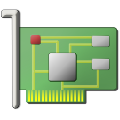 GPU-Z(顯卡檢測軟件) V2.60.0 官方最新版
9.67M / 英文 /9.7
GPU-Z(顯卡檢測軟件) V2.60.0 官方最新版
9.67M / 英文 /9.7
 IsMyLcdOK(顯示器壞點測試) V3.41 綠色版
105K / 簡體中文 /9.4
IsMyLcdOK(顯示器壞點測試) V3.41 綠色版
105K / 簡體中文 /9.4
 BGInfo(壁紙文本顯示設置軟件) V4.25 漢化版
3.03M / 簡體中文 /10
BGInfo(壁紙文本顯示設置軟件) V4.25 漢化版
3.03M / 簡體中文 /10
 加密軟件漏洞評測系統 V8.9 試用版
7.13M / 簡體中文 /9.4
加密軟件漏洞評測系統 V8.9 試用版
7.13M / 簡體中文 /9.4
 Speccy(電腦硬件檢測工具) V1.29.714 英文綠色免費版
4.85M / 英文 /10
Speccy(電腦硬件檢測工具) V1.29.714 英文綠色免費版
4.85M / 英文 /10
 Display-Test(液晶顯示器測試軟件) V2.2 中文綠色免費版
1.7M / 簡體中文 /6
Display-Test(液晶顯示器測試軟件) V2.2 中文綠色免費版
1.7M / 簡體中文 /6